Mindenki szereti az emojit, és ebben az útmutatóban az emoji panelen és az emoji-előrejelzésen keresztül fogunk beszélni.
1 – Emoji panel
Az emoji panel elérése
Kétféleképpen érheti el az emoji panelt:
-
A billentyűzet jobb alsó sarkában található "enter" (return) billentyű hosszú lenyomásával.
-
A dedikált emoji kulccsal a bal alsó sarokban.
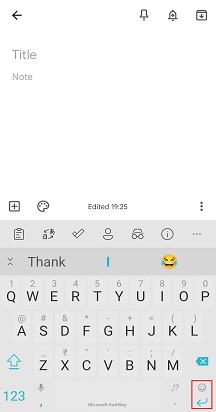
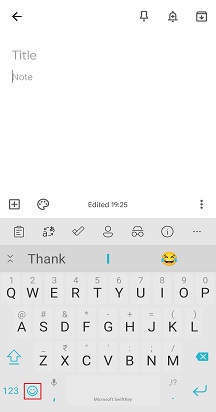
Az alábbi lépések végrehajtásával módosíthatja az emoji-beállításokat:
-
A Microsoft SwiftKey alkalmazás megnyitása
-
Koppintson az "Emoji" elemre
-
Állítsa a "Dedikált emojikulcs" beállítást bekapcsolva állásba
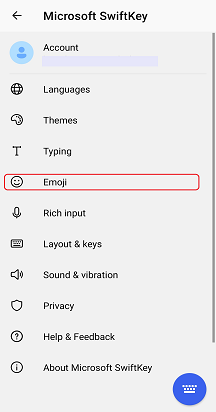

Az emoji panel használata
Az emoji panelen könnyedén megtalálhatja és beillesztheti az emojit az üzenetekbe. A teljes szélességű panelen egyszerre számos emoji látható.

Miután megtalálta a keresett hangulatjelet, egyszerűen koppintson a szövegmezőbe való beszúráshoz – annyiszor, amennyit csak szeretne. Ha végzett, egyszerűen koppintson az abc billentyűre a bal alsó sarokban, hogy visszatérjen a normál billentyűzethez.
2 – Emoji-előrejelzés
Mi az az Emoji-előrejelzés?
Mint bizonyára tudja, a Microsoft SwiftKey-nél szeretnénk előrejelezni a dolgokat (főleg szavakat). Nem biztos, hogy a Microsoft SwiftKey Keyboard lehetővé teszi, hogy az előrejelzési sávon emojit javasoljon.
Ha az emoji-előrejelzés engedélyezve van, a Microsoft SwiftKey emojit javasol az előrejelzési sávban különböző szavakhoz. Emellett az emojihasználatból is tanulni fog, így ha egy adott szó után mindig küld egy adott emojit, a Microsoft SwiftKey az alábbi módon fogja készenlétben és várakozással várni:

Emoji-előrejelzés engedélyezése/letiltása
Az emoji-előrejelzés engedélyezéséhez vagy letiltásához tegye a következőket:
-
A Microsoft SwiftKey alkalmazás megnyitása
-
Koppintson az "Emoji" elemre
-
Az "Emoji-előrejelzések" beállítás bekapcsolva állásba állítása
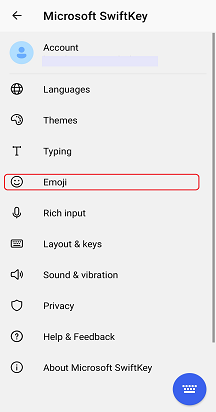
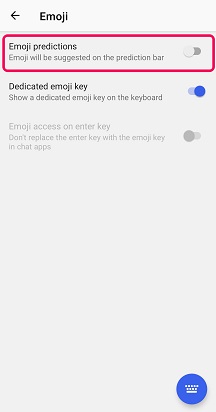
Az emojik elérése a Microsoft SwiftKey Billentyűzeten:
-
Koppintson a szóköz melletti Gyors emoji billentyűre (mosolygó arc)
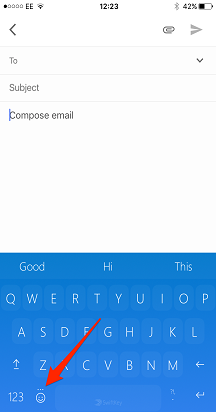
Vagy
-
Az eszköztár megnyitásához nyomja le a "+" billentyűt
-
Koppintson az "Emoji" ikonra
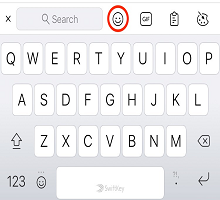
Ezután szabadon görgethet az emoji panelen, és kiválaszthatja a kívánt hangulatjelet.
Az emoji panel 3 területre van felosztva. Ezek többek között:
-
Emoji-előrejelzések a beírt adatok alapján
-
Legutóbb használt emoji
-
Emojikategóriák
Amikor beszúrta az emojiját, egyszerűen nyomja le az "abc" billentyűt, hogy visszatérjen a billentyűzetre.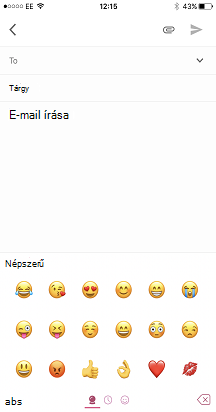
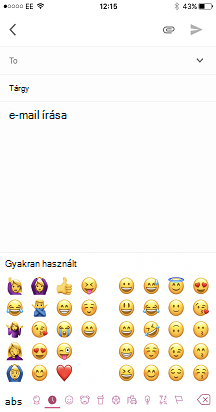
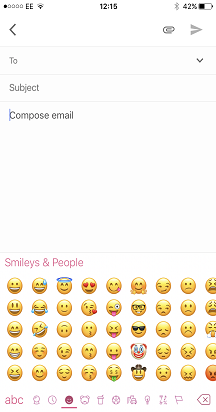
Tipp: Hosszan nyomja le az alábbi képen kiemelt ikont, hogy kiváltsa az "emoji bombát" ;)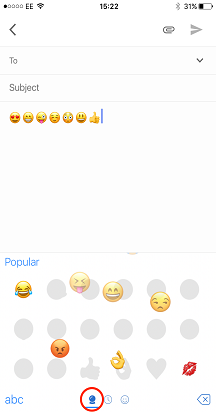
Hová tűnt a Globe billentyű?
A "Gyors emoji kulcs" alapértelmezés szerint engedélyezve van. Lecseréli a földgömb billentyűt a szóközbillentyű bal oldalán. Ha lenyomva tartja, mindig megjelenik a földgömb és a "Quick Emoji billentyű" is.
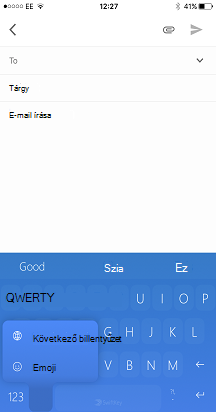
Ha úgy szeretné beállítani ezt a beállítást, hogy a földgömb ikon jelenjen meg, tegye a következőket:
-
A Microsoft SwiftKey megnyitása
-
Koppintson a Beállítások elemre
-
Törölje a "Gyors emojikulcs" jelölőnégyzet jelölését










